De 7 redenen waarom de batterij van je telefoon zo snel leeg is
Een lege telefoonbatterij is frustrerend, vooral als we buitenshuis zijn en onze smartphone nodig hebben.
Het is mogelijk dat bepaalde factoren de batterij van een mobiel apparaat stiekem leegmaken, maar niet worden opgemerkt door de gebruiker. Door controle te krijgen over deze elementen, kan iemand mogelijk de batterijcapaciteit van zijn apparaat verlengen. Met dit in gedachten volgt hieronder een lijst met de zeven meest voorkomende redenen voor vroegtijdige batterijontlading.
Hoge schermhelderheid

We beginnen met een van de minder cryptische factoren die verantwoordelijk zijn voor het snel leegraken van de batterij van een smartphone, namelijk schermverlichting.
Hoewel het voordelig lijkt om de maximale helderheid van je apparaat te handhaven, vooral tijdens activiteiten buitenshuis, kan dit de levensduur van de batterij aanzienlijk beïnvloeden.
Je kunt de helderheidsinstellingen van je mobiele apparaat ook zo wijzigen dat ze automatisch worden aangepast aan variaties in het omgevingslicht. Hierdoor wordt het scherm gedimd bij weinig licht en helderder bij veel licht. Om dit te bereiken ga je naar het instellingenmenu van je toestel en navigeer je naar de optie “Display” of “Display & Brightness”, afhankelijk van of je een Android- of iOS-toestel gebruikt.
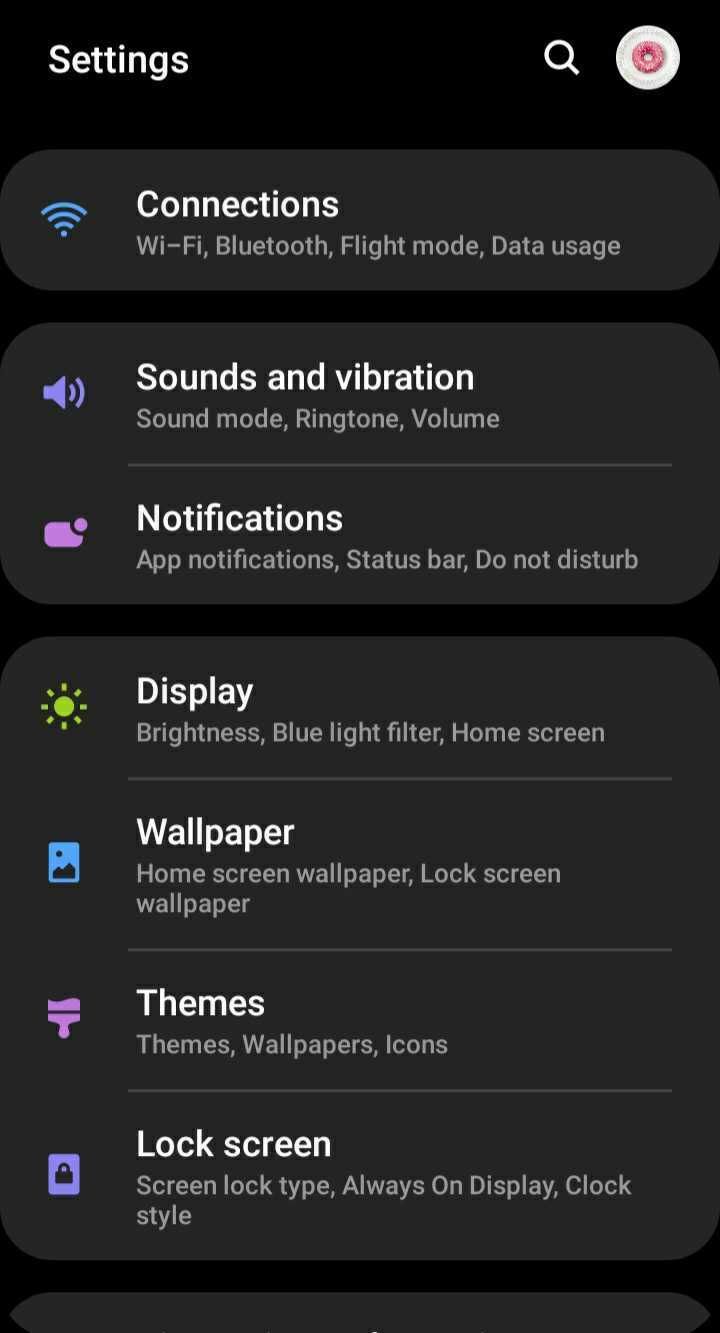
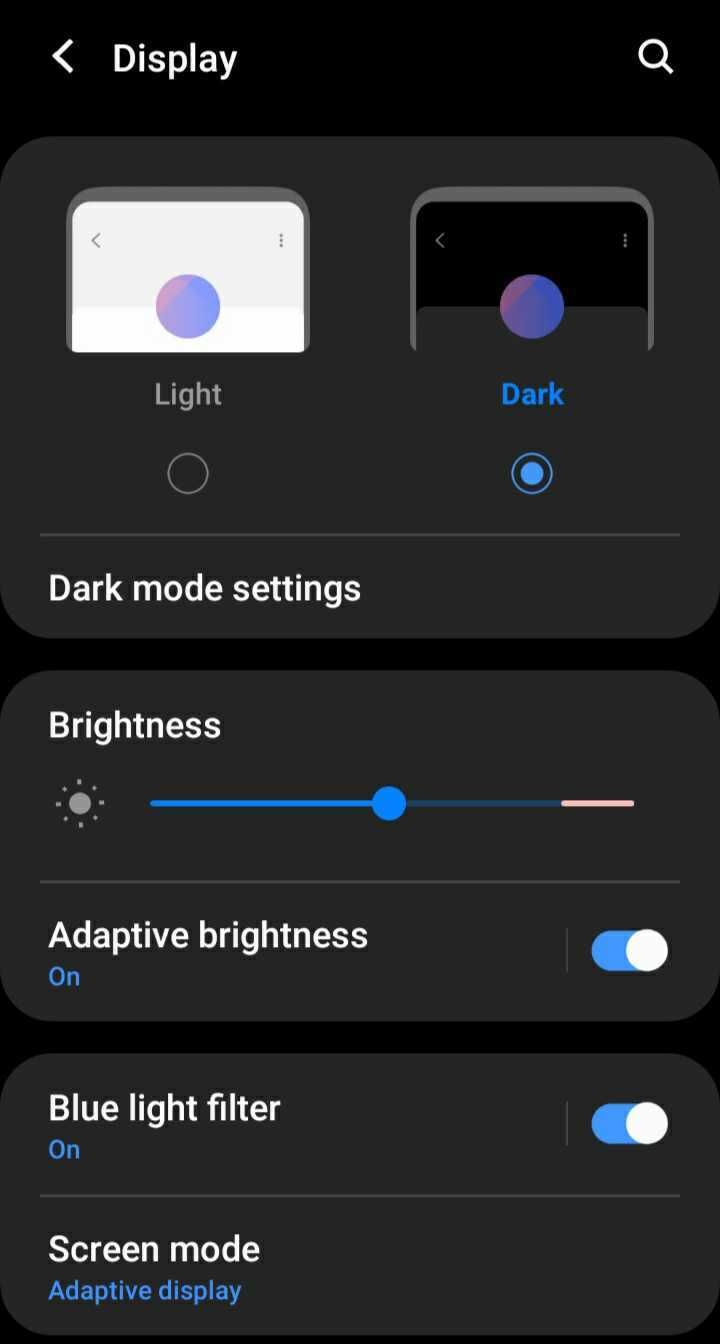 Sluiten
Sluiten
In dit geval heb je de mogelijkheid om de helderheid van je toestel te regelen, wat na verloop van tijd kan leiden tot aanzienlijke energiebesparingen.
Een alternatief voor het verminderen van de helderheid van het scherm is niet altijd praktisch voor mensen met een verminderde gezichtsscherpte. Daarom is het essentieel om andere opties te overwegen die vergelijkbare voordelen bieden zonder de zichtbaarheid aan te tasten.
Een andere optie die je kunt overwegen is om de weergave-instellingen van je veelgebruikte applicaties, samen met het algehele scherm van je apparaat, aan te passen door ze over te schakelen naar een donkerdere modus. Hoewel deze aanpassing de schermhelderheid niet aanzienlijk zal verminderen, worden de typische witte menu’s en achtergronden van applicaties vervangen door donkerdere zwarttinten. Verrassend genoeg kan het doorvoeren van deze wijziging resulteren in aanzienlijke energiebesparingen zonder de verlichtingsniveaus aan te tasten.
Om de standaard weergave-instellingen op je mobiele apparaat te wijzigen, kun je het geïllustreerde proces volgen dat wordt weergegeven in de eerder geleverde afbeeldingen.
We bieden een informatieve bron die ingaat op essentiële aanpassingen die moeten worden gemaakt in de weergave-instellingen, voor degenen die meer inzicht willen krijgen.
Achtergrondapplicaties

Achtergrondapplicaties werken onafhankelijk van de interactie van de gebruiker en omvatten een breed scala aan hulpprogramma’s zoals virtuele privénetwerken (VPN’s), antivirussoftware, tools voor gezondheidsbewaking en agenda-apps. De constante bewaking of regulering van deze diensten draagt bij aan een hoger energieverbruik, hoewel het een hinderlijk maar veelvoorkomend aspect van smartphonegebruik blijft.
Daarnaast is het waarschijnlijk dat een onvoldoende aantal applicaties die op de achtergrond actief zijn, niet noodzakelijk zijn voor de optimale prestaties van je apparaat. Daarom kan het uitschakelen van onnodige achtergrondprocessen de systeemefficiëntie verbeteren en hulpbronnen besparen. Volg deze stappen om achtergrondtoepassingen op je Android-apparaat uit te schakelen:
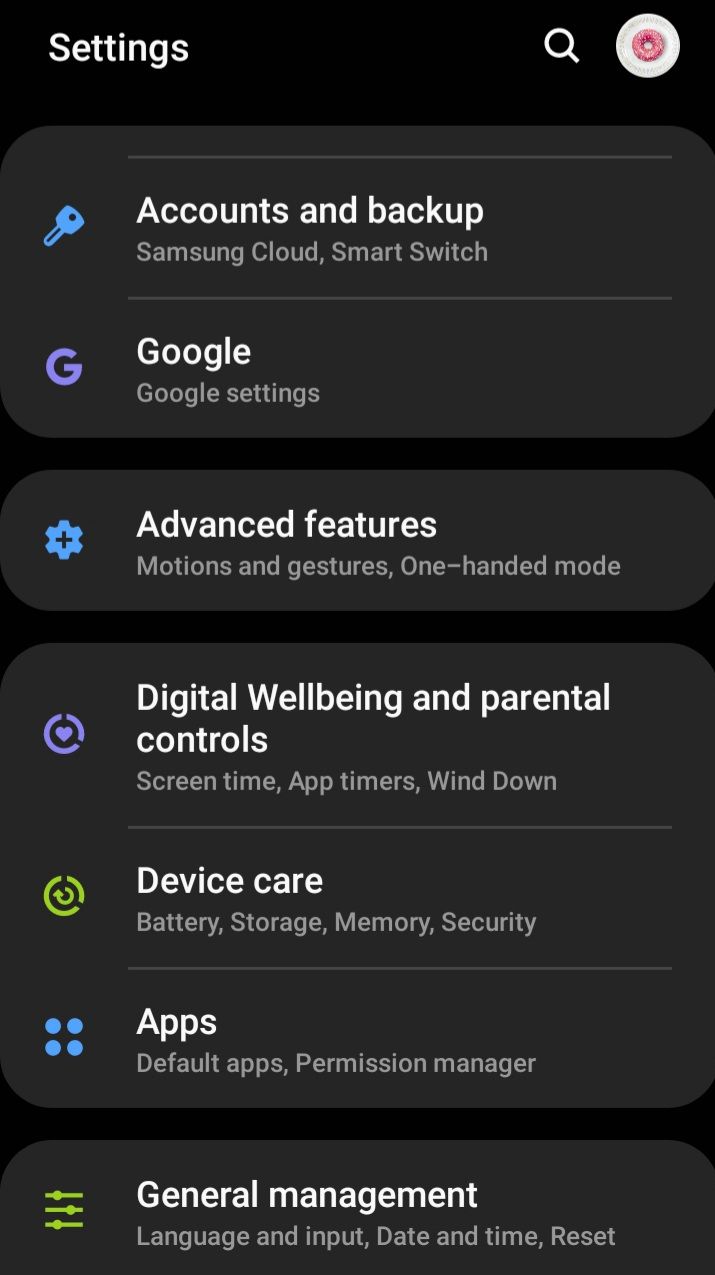
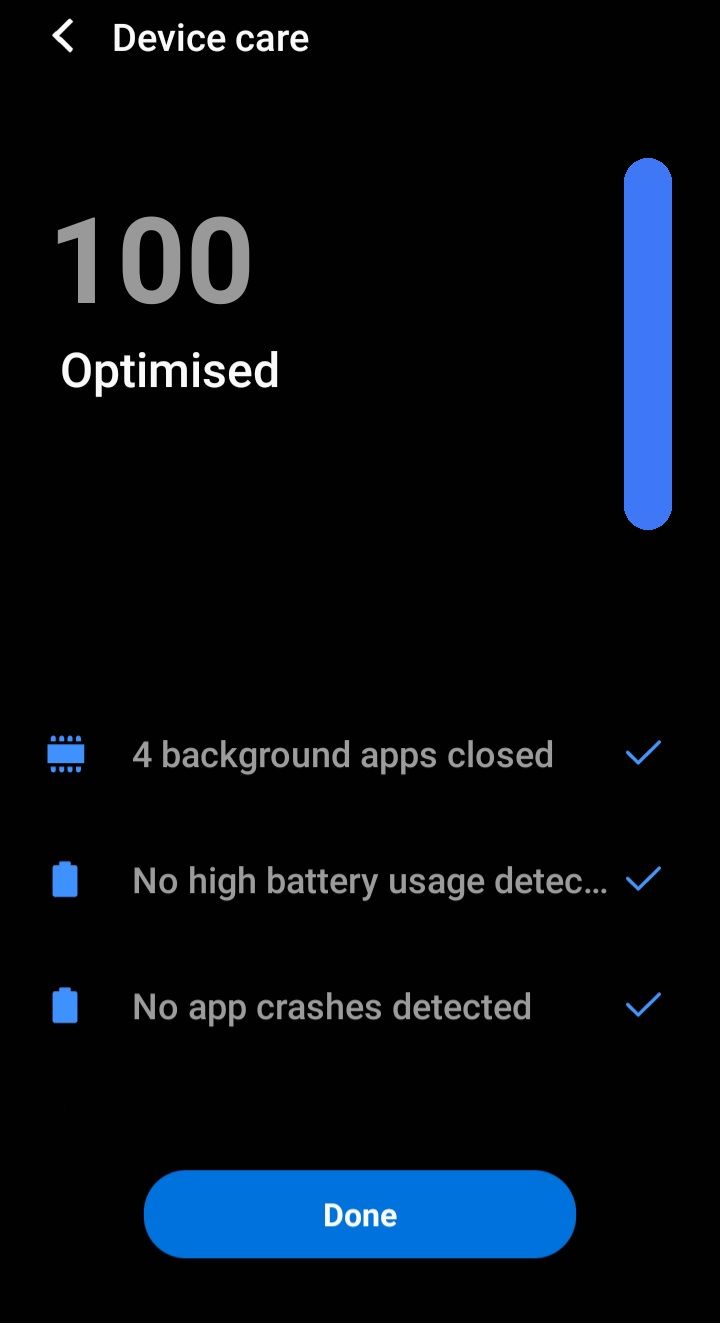 Sluiten
Sluiten
Om toegang te krijgen tot de batterijoptimalisatiefunctie op een Android-apparaat, moet je naar het menu “Instellingen” navigeren en “Apparaatonderhoud” selecteren. Op een iPhone is deze functie toegankelijk via het gedeelte “Batterij” in hetzelfde instellingenmenu. Als je deze functie inschakelt, worden alle niet-essentiële toepassingen die op de achtergrond actief zijn afgesloten, waardoor een aanzienlijke hoeveelheid batterijstroom wordt bespaard. Het wordt ten zeerste aanbevolen om deze functie in te schakelen, omdat dit aanzienlijke voordelen kan opleveren voor een langere levensduur van de batterij.
Beeld-in-beeld modus
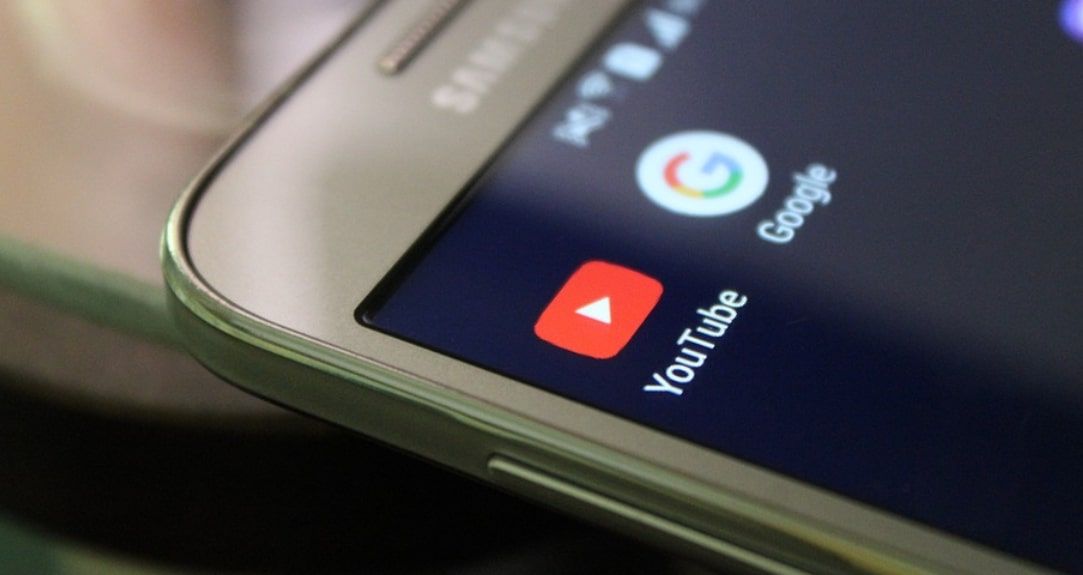
Het gebruik van YouTube Premium, Twitch of vergelijkbare mobiele applicaties maakt gebruik van beeld-in-beeld functionaliteit, waardoor video’s of streams binnen een minuscuul kijkvenster op het apparaat bekeken kunnen worden, waardoor verschillende programma’s tegelijkertijd gebruikt kunnen worden. Hoewel dit gemak op prijs wordt gesteld, is geconstateerd dat het gebruik van meerdere applicaties samen de batterij van de mobiele telefoon sneller leegtrekt dan wanneer afzonderlijke taken achtereenvolgens worden uitgevoerd.
Om de functie voor het weergeven van een kleiner videovenster tijdens het gebruik van andere toepassingen op geselecteerde apparaten uit te schakelen, navigeert u naar de configuratie-instellingen van uw mobiele apparaat en zoekt u het gedeelte “Toepassingen” of “Algemeen”, afhankelijk van of u een Android- respectievelijk iOS-platform gebruikt.
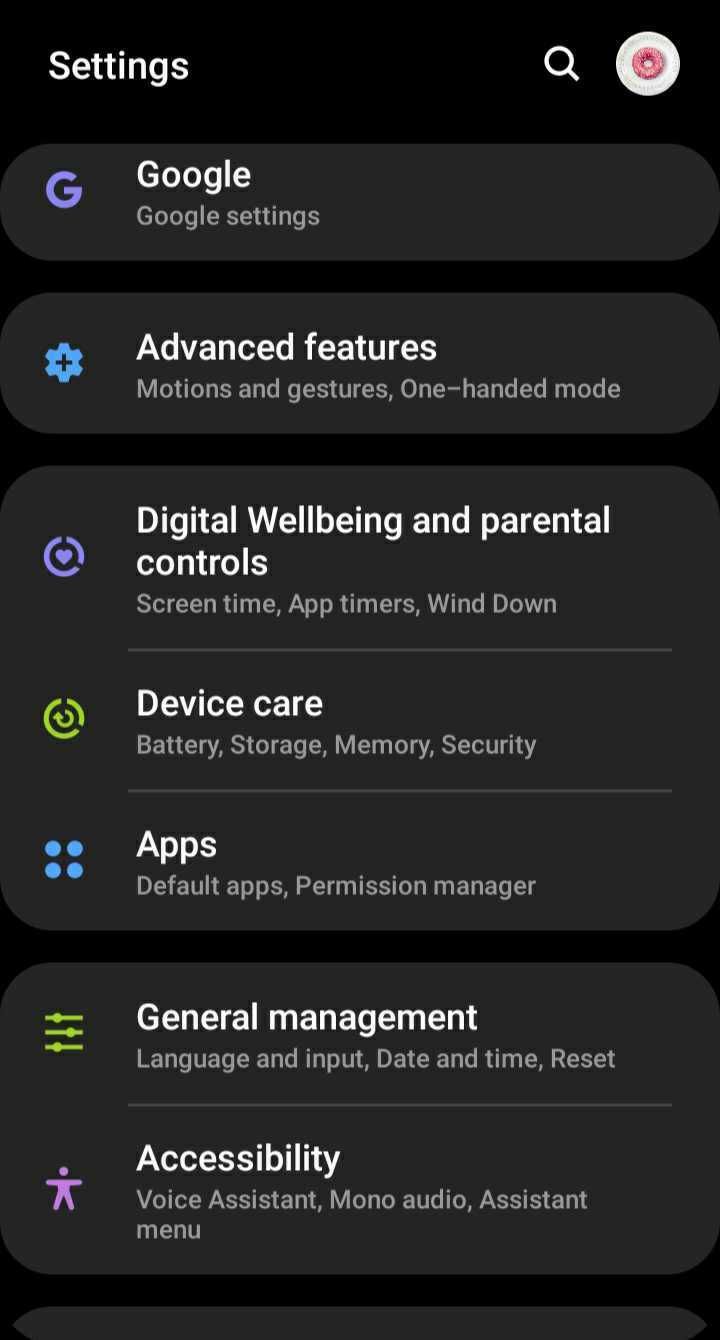
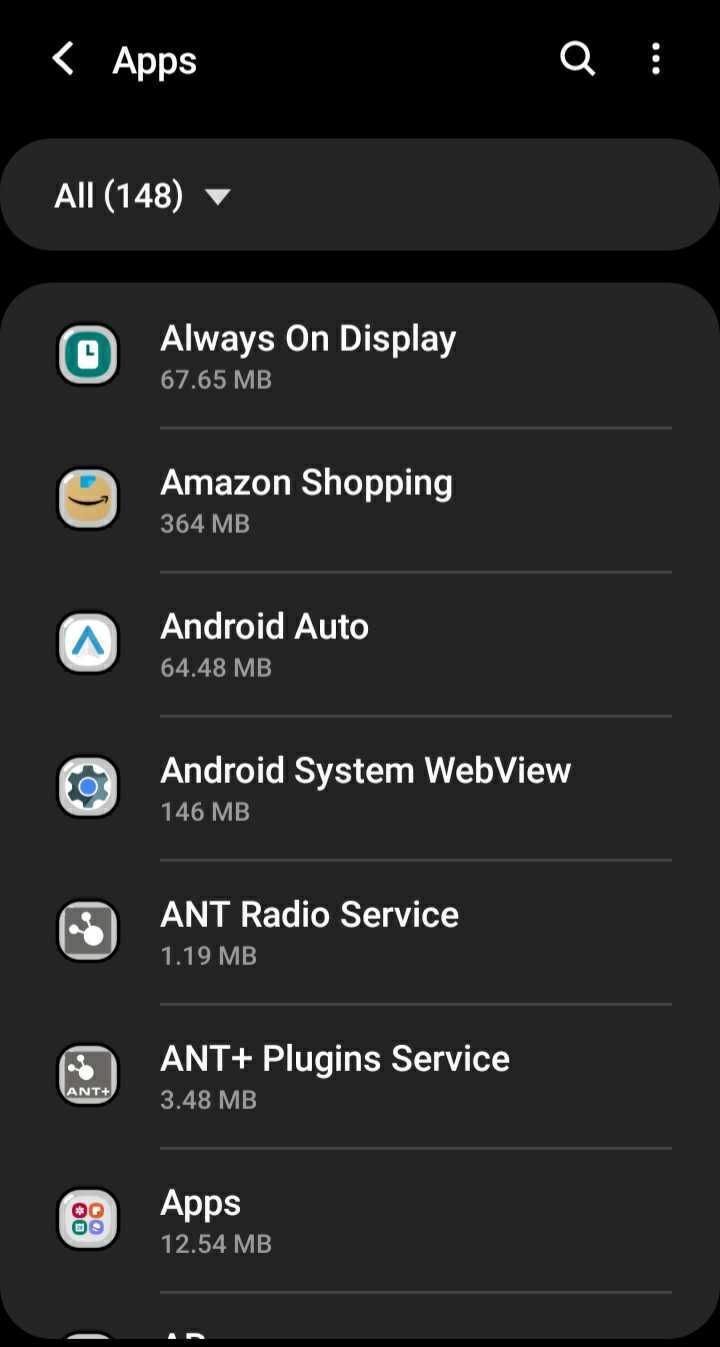
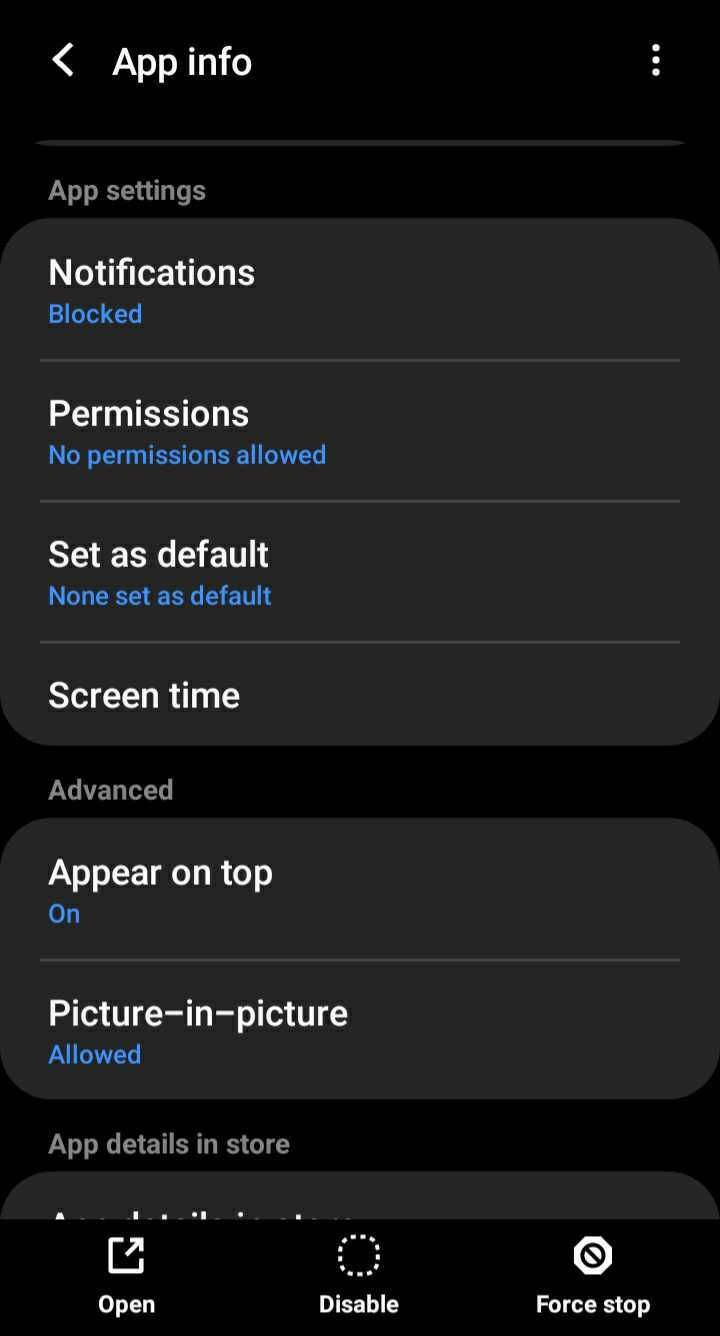
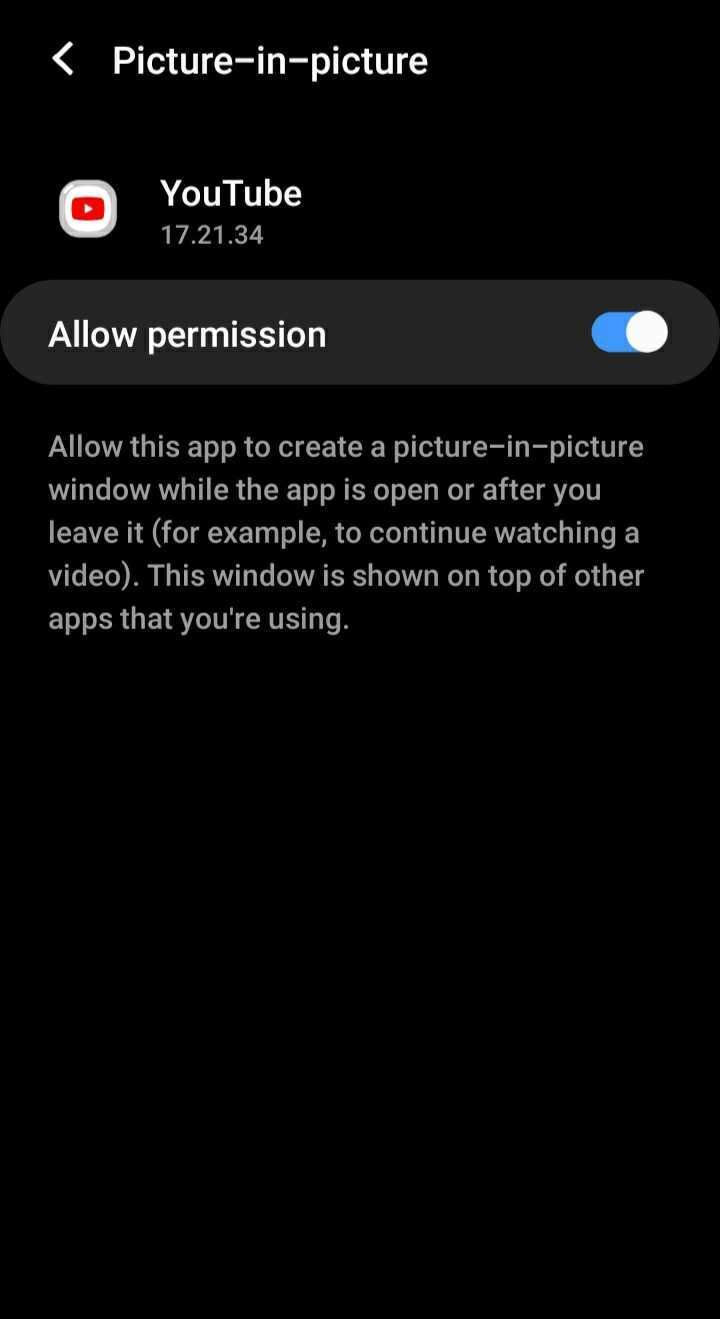 Sluiten
Sluiten
Zodra je een specifieke applicatie uit de bovenstaande lijst hebt geselecteerd, krijg je toegang tot de toestemmingen en algemene configuratiedetails. Op dit moment kun je, als de functie van toepassing is op het specifieke programma, ervoor kiezen om de “Beeld in beeld”-functionaliteit in of uit te schakelen met behulp van de bijbehorende tuimelschakelaar.
24/7 verbonden blijven

Constant verbonden blijven via Wi-Fi of mobiele data lijkt misschien een intuïtieve keuze voor smartphonegebruikers, maar kan nadelige gevolgen hebben voor de levensduur van de batterij door de onophoudelijke stroom meldingen en automatische updates die zelfs plaatsvinden wanneer ze niet nodig zijn.
Tijdens je sluimerperiode is het aan te raden om je Wi-Fi-verbinding uit te schakelen. Dit kun je doen door je apparaat in vliegtuigmodus te zetten, maar sommige mensen vinden het belangrijk dat ze geen belangrijke meldingen ontvangen tijdens hun sluimerperiode. In dergelijke gevallen kun je gewoon de Wi-Fi- en datafuncties uitschakelen in het instellingenmenu van het mobiele apparaat, waardoor je de mogelijkheid behoudt om oproepen te ontvangen via het mobiele netwerk.
Houd er rekening mee dat als je de functie “Niet storen” op je apparaat activeert, je de Wi-Fi- of gegevensverbinding niet uitschakelt.
Een oude telefoonbatterij

Soms is de verslechtering van de batterijprestaties van een smartphone niet te wijten aan externe factoren zoals applicaties of instellingen, maar aan de batterij zelf. Gewoonlijk neemt na ongeveer twee tot drie jaar gebruik (afhankelijk van het specifieke model van het apparaat) het vermogen van de batterij om zijn oorspronkelijke maximale capaciteit te behouden af, wat resulteert in een snelle ontlading.
Soms ontvangt iemand een melding van zijn apparaat dat de batterij minder goed werkt, maar soms wordt een dergelijke melding niet gegeven. Een veelvoorkomend symptoom van een verslechterende batterij dat niet wordt gemeld, is dat de batterij minder lang meegaat. Je kunt je dus afvragen hoe je dit probleem aanpakt.
Een mogelijke oplossing voor het probleem van een snel leeglopende batterij in een mobiel apparaat is het vervangen van de bestaande batterij door een nieuwe. Hoewel de prijs voor een vervangende batterij kan verschillen afhankelijk van het merk en model van het mobiele telecommunicatietoestel in kwestie, kan deze eenvoudige maatregel het probleem van een verkorte levensduur van de batterij effectief verhelpen en de optimale prestaties snel en moeiteloos herstellen.
Er is nog een alternatieve keuze, namelijk upgraden naar een nieuw apparaat, vooral als je huidige telefoon al verouderd is. Vanwege de toenemende kosten die tegenwoordig verbonden zijn aan het repareren van telefoons, kan het verstandig zijn om een update aan te schaffen als je last hebt van slecht functionerende onderdelen en je toestel bijna verouderd is.
Locatie-Tracking Apps
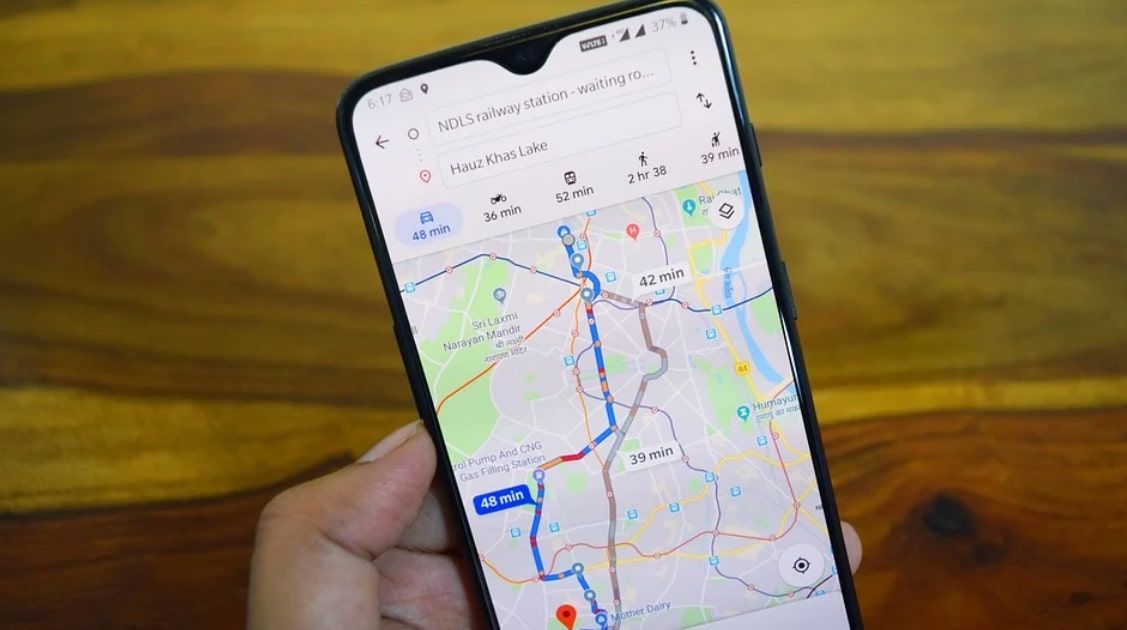
Er is zeker een overvloed aan applicaties beschikbaar die het mogelijk maken om je locatie te traceren. Voorbeelden zijn onder andere Google Maps, Bumble, Postmates en Uber. Er moet echter worden opgemerkt dat deze toepassingen niet noodzakelijkerwijs stoppen met hun locatie-tracking mogelijkheden zodra ze worden gesloten of op stand-by worden gezet. Deze voortdurende bewaking verbruikt juist energie en kan na verloop van tijd de levensduur van de batterij van het apparaat negatief beïnvloeden.
Dus hoe kan dit worden voorkomen?
Om het traceren van iemands locatie op het mobiele apparaat uit te schakelen, zijn er verschillende opties beschikbaar. Eén zo’n optie is om het apparaat helemaal uit te schakelen door naar het dropdownmenu te gaan en de bijbehorende optie te selecteren. Je kunt er ook voor kiezen om je privacy-instellingen aan te passen in het gedeelte over locatieservices, dat je kunt openen door het locatiepictogram in hetzelfde dropdownmenu ingedrukt te houden. Dit biedt meer controle over het delen van locatiegegevens met toepassingen of diensten van derden.
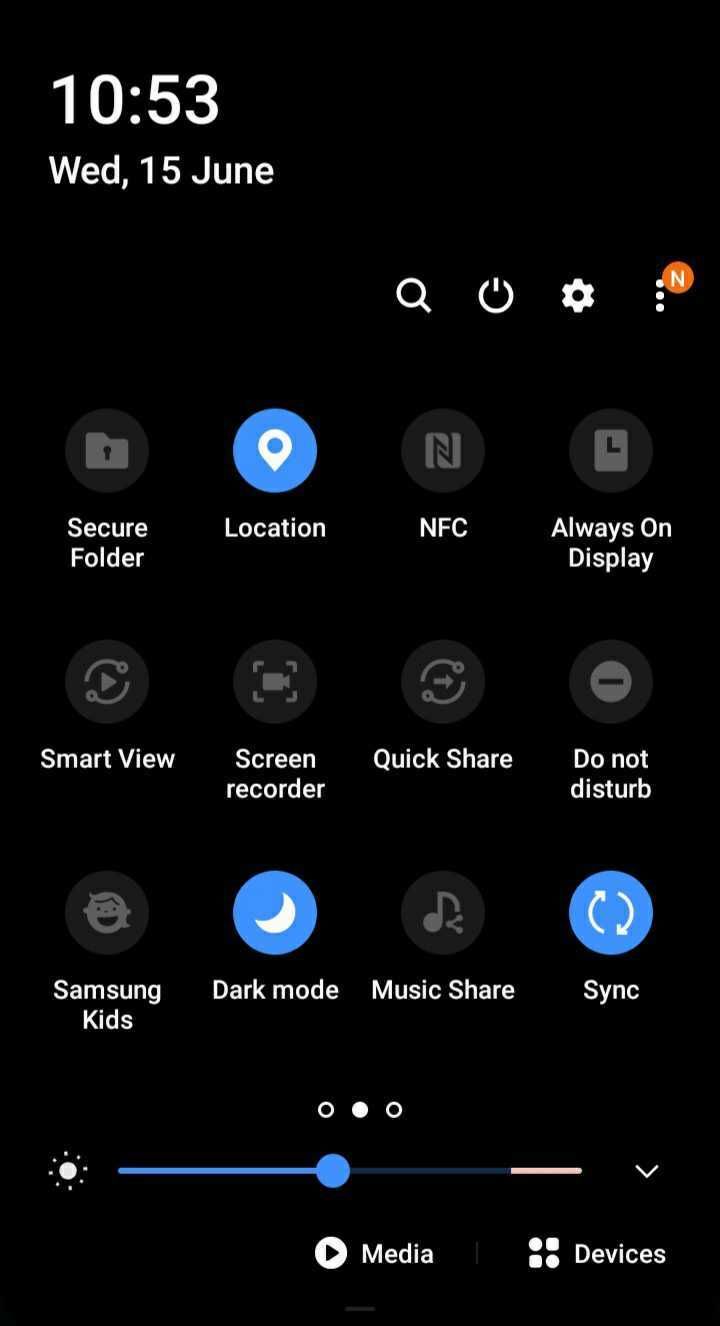
 Sluiten
Sluiten
Als je wilt dat specifieke toepassingen, zoals navigatie- of beveiligingsapps, je locatie blijven volgen, kun je ervoor kiezen om het delen van locatiegegevens op individuele basis uit te schakelen in het menu “Privacy” van de instellingen van elke toepassing. Hoewel dit proces tijdrovend kan zijn, geeft het je de volledige controle over welke programma’s wel of geen toegang krijgen tot je huidige geografische positie.
Een overvloed aan meldingen
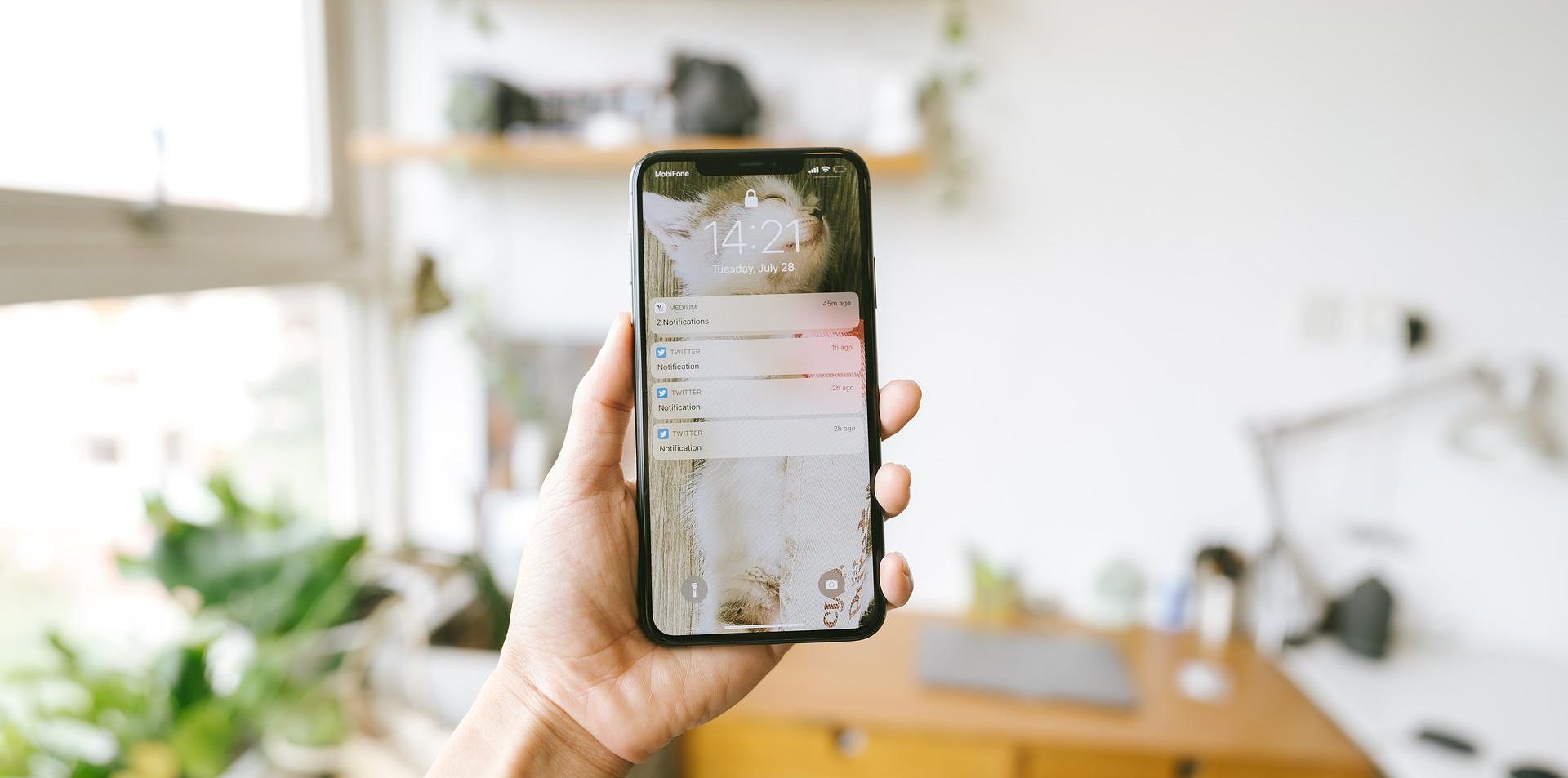
Bij de installatie van een applicatie op een mobiel apparaat is het gebruikelijk dat de voorkeuren voor meldingen onmiddellijk worden ingeschakeld. Om de batterij te sparen, kunnen gebruikers er echter voor kiezen om bepaalde meldingen uit te schakelen.
Om toegang te krijgen tot de meldingsvoorkeuren voor elke applicatie die op je mobiele apparaat is geïnstalleerd, navigeer je naar het menu “Instellingen” in de interface van je telefoon en selecteer je de optie “Meldingen”. Dit geeft een uitgebreid overzicht van de meldingsconfiguraties die beschikbaar zijn voor elke app die momenteel op je toestel staat.
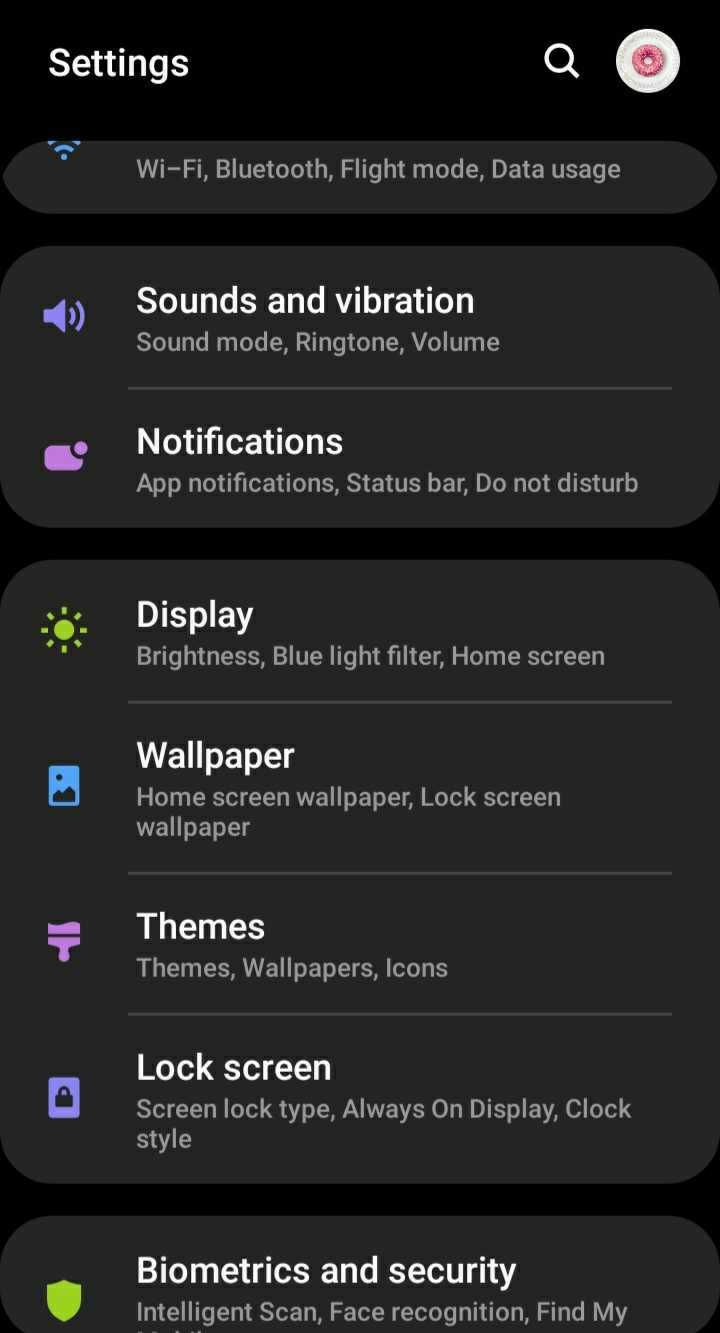
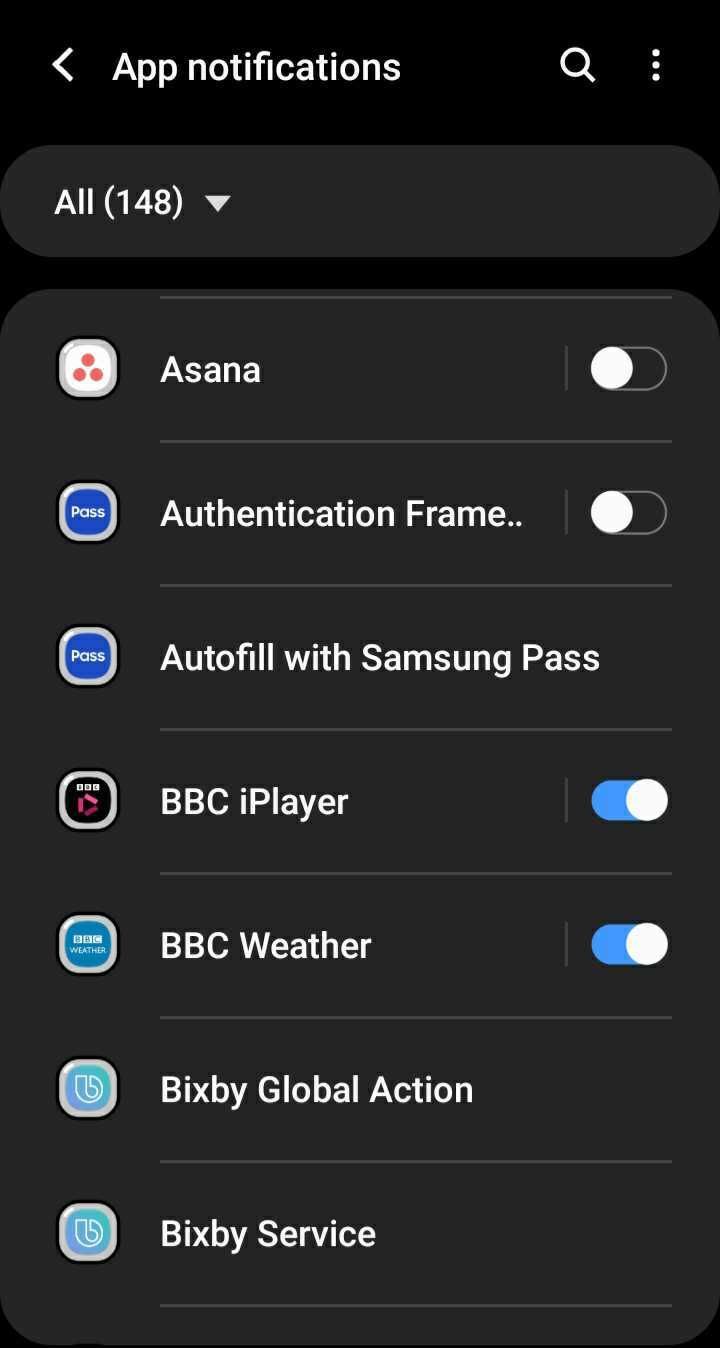
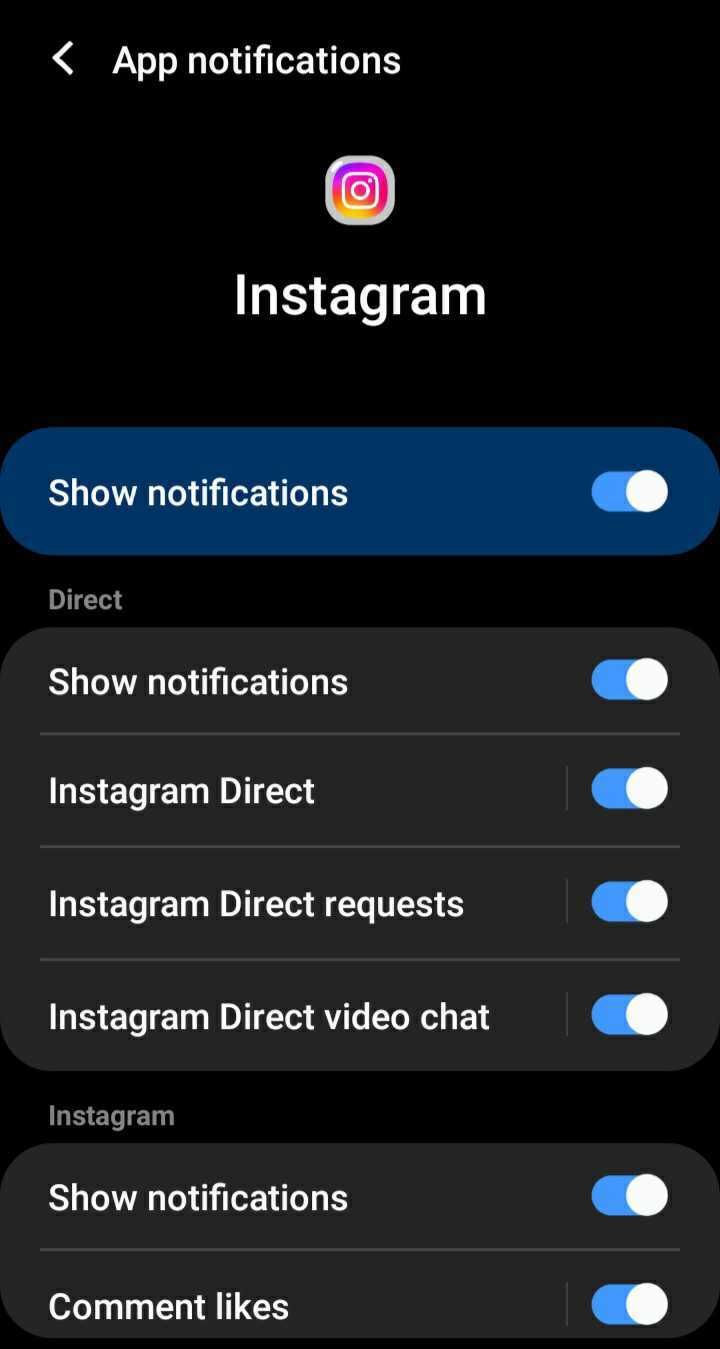 Sluiten
Sluiten
Je hebt de mogelijkheid om de meldingsvoorkeuren van elke applicatie aan te passen door simpelweg een tuimelschakelaar te gebruiken om alle meldingen aan of uit te zetten, of door direct naar de app te gaan om preciezere instellingen te wijzigen. Het is bijvoorbeeld mogelijk dat je meldingen wilt ontvangen wanneer je een bericht ontvangt via Instagram, maar je hebt geen meldingen nodig voor likes of nieuwe volgers.
Malware
Een mogelijke kwaadaardige reden voor de lege batterij van je mobiele apparaat kan te wijten zijn aan de aanwezigheid van kwaadaardige software. Omdat malware heimelijk activiteiten controleert, op afstand bewerkingen uitvoert en gevoelige informatie steelt, oefent het een aanzienlijke druk uit op de energiereserves van je apparaat, waardoor de energiebron snel leeg raakt.
Tragere systeemprestaties dan normaal en herhaaldelijk crashen kunnen erop wijzen dat je mobiele apparaat is geïnfecteerd met malware. Het is belangrijk om te weten dat deze problemen zich kunnen voordoen zonder dat je direct in aanraking komt met potentieel schadelijke websites of onbekende links. In feite kan malware een apparaat infiltreren via snode toepassingen die zijn ontworpen om de beveiligingsfuncties te omzeilen die doorgaans worden gebruikt door gerenommeerde marktplaatsen voor toepassingen, zoals de Google Play Store en de Apple App Store. Daarom kun je niet alleen op deze platforms vertrouwen voor volledige bescherming tegen cyberbedreigingen.
Als de energiebron van je mobiele apparaat snel uitgeput raakt, moet je voorzichtigheidshalve alle twijfelachtige toepassingen verwijderen, een antivirusoplossing implementeren en de operationele modus activeren die gewoonlijk “Veilige modus” wordt genoemd in je handset.
Aanvullende tips en trucs
Als alternatief kun je proberen het originele oplaadapparaat te gebruiken dat bij je smartphone werd geleverd, omdat dit waarschijnlijk meer kans biedt op het bereiken van een optimale batterijcapaciteit en het verbeteren van de oplaadsnelheid.
Om de prestaties van je smartphone te optimaliseren en de levensduur van de batterij te verlengen, raden we je aan te controleren welke applicaties de meeste energie verbruiken. Dit kun je doen door naar het gedeelte “Batterij” in de instellingen van je apparaat te gaan.
Het is de moeite waard om te weten dat bepaalde applicaties een aanzienlijke invloed kunnen hebben op de levensduur van de batterij van het mobiele apparaat.
Het is inderdaad raadzaam om ervoor te zorgen dat je oplader goed werkt. Als het opladen van je apparaat langer duurt dan normaal, controleer de oplader dan op problemen zoals defecte stekkers of beschadigde kabels. Overweeg zo nodig om ze te vervangen.
Zeg vaarwel tegen een lege batterij met deze energiebesparende methodes
Het kan heel vervelend zijn als je mobiele apparaat onverwacht leeg raakt, maar door de strategieën die hier worden beschreven toe te passen, kun je de prestaties van de batterij van je telefoon verbeteren en de snelle ontlading tot een minimum beperken. De mogelijkheid bestaat dat iemand helemaal geen draagbare oplader meer nodig heeft.